Het controleren van uw voorraad bestaat uit een aantal stappen:
- Aansluiten scanner
- Instellen Bronboek Voorraad
- Inlezen scanner(s)
- Vergelijking
- Tonen resultaat
- Aanmaken correctieorder
- Verwerken correctieorder
Voor het aansluiten van uw scanner (of de geheugenkaart van uw scanner) kijkt u in de betreffende sectie van uw scanner.
De verschillende stappen in Bronboek worden hieronder beschreven.
Instellingen
Na het opstarten van het Bronboek Voorraadcontrole programma ziet u het onderstaande scherm. Bronboek Voorraad zoekt naar de database. Selecteer de juiste server + database.
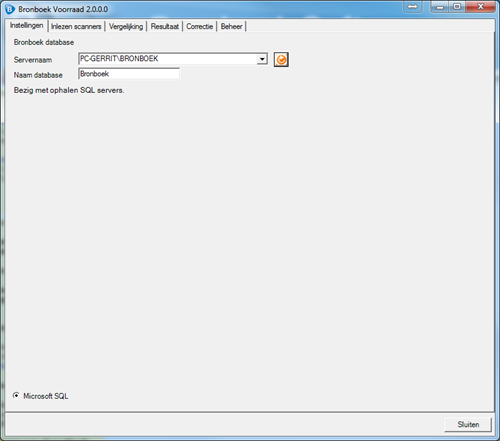
Klik vervolgens op inlezen scanner.
Inlezen scanners
Door bovenaan te klikken op "inlezen scanners" komt u in het onderstaande venster.
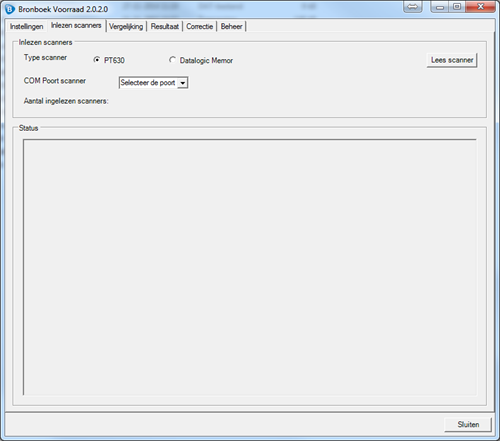
U kiest hier als eerste welk type scanner u wilt inlezen.
Afhankelijk van het type scanner moet u enkele instellingen doen:
PT630
Kies hier de juiste COM poort. Dit is de poort waarop de scanner is aangesloten. Meestal is dit Com1

Memor
U kiest hier de schijf waarin zich de geheugenkaart van de scanner bevind.

Voor iedere scanner die ingelezen dient te worden moeten de volgende handelingen worden uitgevoerd:
Plaats de scanner in de houder of de geheugenkaart in de lezer en klik op “Lees scanner”. Het programma leest nu de 1e scanner in.
Voor de PT630 kan afhankelijk van het aantal gescande artikelen dit wel enkele minuten duren. De voortgang kunt u op de volgende manier zien:
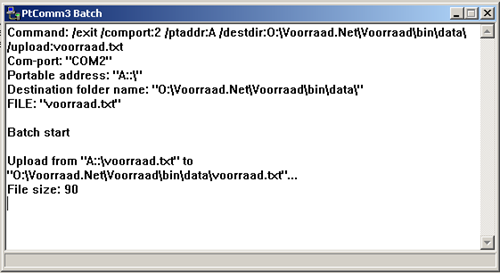
De Memor kopieert het bestandje over het algemeen in enkele seconden.
Hierna geeft het programma aan dat het bestand is ingelezen.
Indien u de Memor uitleest wordt u na het kopiëren gevraagd om het bestand te wissen. Om dubbel inlezen te voorkomen is het verstandig dit te doen.
Indien er met meerdere scanners is gescand, moet het inlezen van de scanners voor iedere scanner 1 keer worden uitgevoerd.
Let er op dat scanners geen twee keer worden ingelezen!
Na het inlezen van een PT630 scanner kan op de scanner via Beheer > Bestand verwijderen de scanner worden geleegd.
Vergelijking
Na het inlezen van de scanners moet de scan worden vergeleken met de voorraad in Bronboek. Klik hiervoor op de tab "vergelijking".
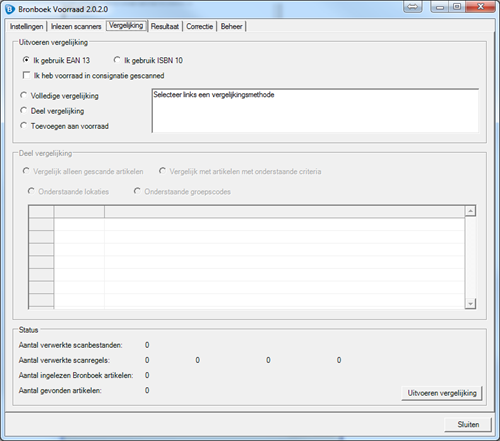
Indien u gebruik maakt van de consignatie module, geeft u in het vinkvakje aan of u alle voorraad in consignatie wel of niet heeft gescand.
In alle andere gevallen maakt het niet uit of u dit vakje aanvinkt.
Het scannen van de voorraad kan op drie manieren gebeuren: in 1 keer, of in delen, of door de voorraad toe te voegen.
Volledige scan
Bij een volledige scan zullen alle artikelen in Bronboek worden vergeleken met de gescande artikelen. Met deze methode worden alle verschillen getoond.
Deelscan
Bij de deelscan wordt een deel van de voorraad vergeleken met de gescande artikelen. Hierbinnen zijn twee mogelijkheden:
- vergelijk alleen gescande artikelen
- vergelijk met artikelen met onderstaande criteria
Gescande artikelen
Hiermee wordt alleen gekeken naar de voorraad van gescande artikelen. Hiermee kan dus geen voorraad worden gecorrigeerd van artikelen die in het systeem een voorraad ongelijk aan nul hebben maar fysiek niet aanwezig.
Onderstaande criteria
Bij deze optie kunt u kiezen tussen twee criteria: de groepscode of de locatie. In het artikelen bestand wordt een lijst samengesteld van groepscodes of locaties die in gebruik zijn. In de lijst groepscodes of locaties kan u aan vinken met welke artikelen de gescande artikelen worden vergeleken.
Een artikel wat gescand is maar niet in de selectie voorkomt wordt wel in het artikelen bestand opgezocht en vergeleken, maar niet aangevinkt voor correctie. Om deze artikelen toch te corrigeren vinkt u dit artikel aan.
Toevoegen aan voorraad
Ook kunt u de scanners gebruiken om gescande artikelen toe te voegen aan de voorraad. Dit kan onder andere nuttig zijn indien u begint met een lege voorraad. (Of deze vooraf op 0 zet)
Uitvoeren van de vergelijking
Klik op de knop “Uitvoeren vergelijking”. De vergelijking zal nu starten. Tijdens de vergelijking zal de voortgang worden weergegeven d.m.v. een viertal tellers. De vergelijking kan afhankelijk van de snelheid van de computer, het aantal gescande artikelen en de grootte van het Bronboek artikelbestand één tot enkele uren duren.
Vergelijkingsresultaat
Na de vergelijking wordt het resultaatscherm getoond.
Dit resultaat kan worden afgedrukt en/of geëxporteerd naar Excel.
Als u later dit resultaat nogmaals wilt bekijken kunt u het programma starten, naar het tabblad resultaat gaan en klikken op de knop Inlezen laatste vergelijking. Zodra een nieuwe vergelijking wordt gestart, worden alle oude resultaten verwijderd.
In het resultaatscherm kunt u correcties maken in het scanaantal, en regel uitvinken welke niet gecorrigeerd dienen te worden.
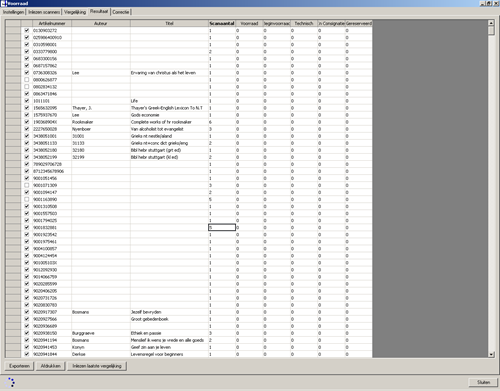
Correctie
Bronboek Voorraad plaatst de te corrigeren voorraad in een inkooporder welke u na correctie dient te verwerken. Na het verwerken van de inkooporder is de voorraad weer in order. Er wordt gebruik gemaakt van een inkooporder om achteraf goed de correctie te kunnen nakijken en correctie te kunnen maken.
Nadat de verschillen zijn gecontroleerd in het resultaatscherm, en eventuele scanfouten gecorrigeerd, kan de voorraad worden gecorrigeerd. In het tabblad moet allereerst het boekjaar en periode van de correctie worden ingevoerd.
Hierna kan met behulp van de correctieknop een inkooporder worden gemaakt.
Het programma geeft een melding onder welk ordernummer de inkooporder is aangemaakt.
Let op: Noteer dit ordernummer!
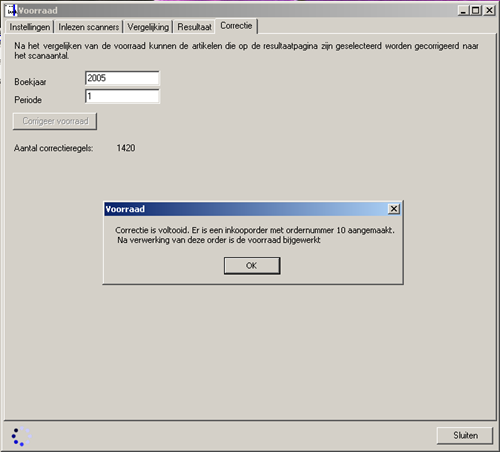
Klik hier om door te gaan naar deel 3 van deze handleiding. het verwerken van de inkooporder en herberekenen van de voorraad.
Heeft u vragen of opmerkingen over deze handleiding, neem dan contact op met de Bronboek Helpdesk.Ter referentie kunt u Handleiding ID 1638 gebruiken.
| Telefoon: | 078-691 10 66 |
|---|---|
| Internet: | helpdesk.bronboek.nl |
| E-mail: | helpdesk@bronboek.nl |